Win11電腦怎么使用Android應用程序?
更新日期:2023-09-22 13:31:02
來源:系統之家
win11電腦怎么使用Android應用程序?相信不少小伙伴升級win11操作系統都是沖著這個功能來的,那么在win11操作系統中,具體要怎么使用呢?下面小編就帶著大家一起來看看具體的使用方法吧!
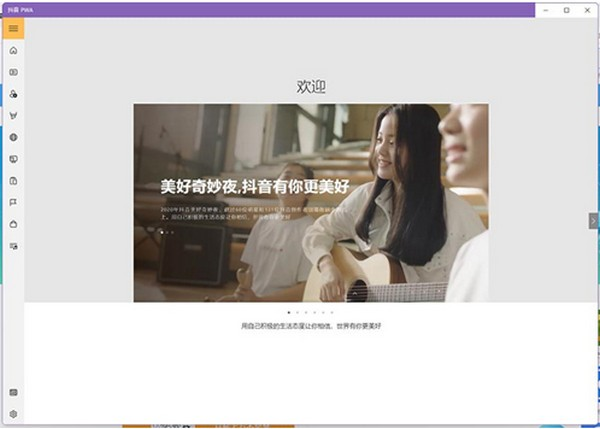
win11運行Android 應用程序的方法
設備要求
要查看您的PC所需的最低要求,首先需要滿足Windows 11規格和系統要求,然后還需要滿足Windows 11部分功能的特定要求。
安裝Android子系統
有兩種方式可以安裝 Android 子系統:
打開Microsoft Store應用程序并搜索Amazon Appstore。選擇獲取并安裝它。在安裝過程中,適用于Android的Windows子系統將安裝在您的PC上。
在Microsoft Store 上搜索移動應用。Amazon Appstore和適用于Android的Windows子系統將在安裝移動應用程序之前安裝。
安裝完成后,Windows Subsystem for Android Settings應用程序和 Amazon Appstore將出現在“開始”菜單和您的應用程序列表中。
安裝移動應用
從亞馬遜應用商店下載移動應用程序需要亞馬遜賬戶。準備就緒后,打開Amazon Appstore并使用您的Amazon帳戶登錄。
安裝移動App后,您可以直接從“開始”菜單和應用程序列表中打開運行。
訪問子系統中的Windows文件
該子系統使用獨立于Windows的文件系統——這些文件無法傳輸到Windows。此外,無法在子系統和任何移動應用程序中訪問Windows中可用的文件。如果需要,以下是查看子系統文件的方法:
打開適用于Android設置應用程序的Windows子系統。

選擇文件
您在子系統中的文件將打開,您可以瀏覽保存在子系統中的任何圖像、視頻、音頻、文檔和下載。
移動應用程序的操控
在您的PC上瀏覽移動應用程序是一種不同的體驗。以下是一些有關日常使用的提示:
使用鼠標上的滾輪或觸控板手勢滾動瀏覽應用程序。您還可以使用鼠標或觸控板在應用程序中單擊并向上、向下、向左和向右拖動。
選擇移動應用程序標題欄中的后退按鈕可返回上一頁。
一些游戲支持通過方向鍵走動,有些可能還支持鼠標來移動。
適用于Android子系統的輔助功能
適用于Android的Windows子系統中使用的應用需要額外的屏幕閱讀器。Windows中的大多數輔助功能可應用于安卓子系統中的App,例如文本縮放、隱藏式字幕、夜間模式深色主題和濾色器。以下是您還需要了解的內容。
使用子系統屏幕閱讀器
有兩種方法可以打開子系統屏幕閱讀器
選擇“開始”,輸入“適用于Android的Windows子系統”,然后從結果中選擇應用程序。確保子系統屏幕閱讀器已打開。
在鍵盤上,按Windows徽標鍵+Ctrl+T打開或關閉子系統屏幕閱讀器。您可以在子系統中使用應用程序時隨時執行此操作。
切換應用
當您從Windows應用程序切換到移動應用程序時,請注意當前的Windows屏幕閱讀器窗口的標題。當它宣布Subsystem Screen Reader時,按鍵盤快捷鍵(Windows徽標鍵+CTRL+T)可切換到它。
有關鍵盤快捷鍵列表,請參閱適用于Android子系統屏幕閱讀器鍵盤快捷鍵。
注意:當您使用子系統屏幕閱讀器時,觸摸輸入將無法使用。
使用放大鏡
如果您使用Windows的放大鏡時仍會看到放大的縮放區域,當前不支持文本光標放大。
微軟收集的數據
當您使用安裝在子系統中的移動應用程序時,Microsoft可以收集應用程序崩潰、有關子系統的性能數據以及您的應用程序使用情況。
該數據用于提高子系統的可靠性和性能以及子系統中運行的應用程序的性能。您可以選擇是否允許Microsoft在您首次安裝適用于Android的Windows子系統時或在適用于Android的Windows子系統設置應用程序中的任何時間收集這些數據。
與開發人員分享數據
Microsoft不會直接與應用程序開發人員共享它收集的任何數據。
與亞馬遜分享數據
如果您選擇允許Microsoft收集數據,Microsoft可以與Amazon共享聚合和匿名的應用程序使用數據以及應用程序故障轉儲信息。
更改您的數據共享方式
如果您想更改數據的共享方式,可執行以下操作:
選擇開始并輸入Windows Subsystem for Android,然后從結果中打開應用程序。
在設置應用程序中,確保關閉發送可選診斷數據。
移動應用程序權限
您可以從Amazon Appstore為每個移動應用程序設置權限。以下是調整應用權限和設置的方法:
選擇開始》設置》應用和功能,找到您要調整的移動應用,然后選擇修改。
該應用程序的設置將在適用于Android的Windows子系統中打開,并允許您調整相機、位置和通知等功能的隱私設置。
對Windows上的移動應用程序進行故障排除
重啟大法
大多數問題將通過重新啟動安卓子系統來解決。
開始,搜索適用于Android的Windows子系統,然后打開。
在這個應用程序中,選擇ShutdownSubsystem。
打開任何移動應用程序以自動重啟子系統。

檢查設置
適用于Android設置的Windows子系統應用程序可通過調整內存使用情況、屏幕分辨率、可調整大小的窗口等提高性能:
子系統屏幕閱讀器
如果觸摸輸入不起作用,請確保子系統屏幕閱讀器已關閉。
子系統資源:
選擇此項后,將在打開移動應用程序時打開子系統。由于子系統需要先打開,因此移動應用程序可能需要更長的時間才能打開。在第一個之后打開的移動應用程序可能不受影響。
子系統隨時準備打開應用程序。由于它始終在后臺打開,因此會占用更多PC的內存和處理能力。
卸載
卸載子系統時,您還將卸載Amazon Appstore和PC上安裝的所有移動應用,而且所有直接保存到PC子系統中的文件也將被刪除。如果你備份完之后,請按以下步驟進行卸載:
選擇開始》應用程序》應用程序和功能。
查找適用于Android的Windows子系統,選擇更多》卸載。卸載子系統還將卸載您PC上的Amazon Appstore和所有移動應用程序。
卸載子系統時,請注意以下幾點:
卸載Amazon Appstore也將卸載適用于Android的Windows子系統。所有移動應用程序都將從您的PC中刪除。
卸載移動應用程序只會刪除該應用程序以及與其相關的任何數據。
反饋
如果子系統或移動應用程序的問題無法解決,您可以向微軟反饋以幫助改善:
按Windows徽標鍵+F打開反饋中心。
包括有關您的體驗的詳細信息。
- monterey12.1正式版無法檢測更新詳情0次
- zui13更新計劃詳細介紹0次
- 優麒麟u盤安裝詳細教程0次
- 優麒麟和銀河麒麟區別詳細介紹0次
- monterey屏幕鏡像使用教程0次
- monterey關閉sip教程0次
- 優麒麟操作系統詳細評測0次
- monterey支持多設備互動嗎詳情0次
- 優麒麟中文設置教程0次
- monterey和bigsur區別詳細介紹0次
周
月











